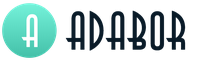Greška pri sinhronizaciji Google naloga na android telefonu. Greška pri sinhronizaciji Google Android naloga
Google je zajedno sa Androidom kreirao čitavu grupu različitih servisa koji značajno proširuju funkcionalnost uređaja. Funkcija Android sinhronizacije je izuzetno popularna, zahvaljujući kojoj možete brzo i jednostavno premještati podatke između nekoliko telefona, uključujući kontakte. Možete aktivirati sinhronizaciju na Androidu u postavkama vašeg računa u samo nekoliko koraka.
Prednosti sinhronizacije: kako najbolje omogućiti sinhronizaciju na Androidu
Većina ljudi često mijenja telefone. Kupovina novog gadgeta je prijatan događaj, ali sa sobom nosi i jedan uobičajeni problem. Postoji potreba da prenesete sve svoje kontakte sa Androida na novi gadget. Ovo se može uraditi ručno jednostavnim prepisivanjem liste potrebnih brojeva i unosom jednog po jednog. Ako imate desetine ili čak stotine brojeva u svojoj bilježnici, ova metoda neće raditi.
Ne manje veliki problem je vraćanje brojeva ako ste izgubili telefon. Vraćanje cijele vaše liste kontakata će trajati jako dugo, a neki važni brojevi mogu biti zauvijek izgubljeni. Sinkronizacija kontakata Android uređaja sa Google-om pomoći će u rješavanju svih ovih problema. Čim ga aktivirate, svi podaci (brojevi telefona, kalendar, pa čak i fotografije, ako je potrebno) se sinkroniziraju s Google-om i uvijek možete vratiti te podatke na novi uređaj. Za ovu operaciju vam čak ni ne treba računar.
Sve što vam treba je Google nalog na Androidu koji je direktno povezan sa gmailom. Morate se prijaviti na ovaj nalog na telefonu sa kojeg želite čitati informacije. Zatim se trebate prijaviti na isti račun, ali s drugog pametnog telefona, a zatim aktivirati sinhronizaciju. Nakon ove procedure, možete izbrisati svoj račun sa starog uređaja radi dodatne sigurnosti. Međutim, ne znaju svi korisnici Android uređaja kako omogućiti sinhronizaciju Google računa na Androidu.
Aktivirajte sinhronizaciju: sinkronizirajte kontakte Android OS sa googleom
Procedura uključivanja nije posebno teška. Sinhronizaciju kontakata trebate aktivirati samo jednom. Kada se telefon sinhronizuje, možete ga ukloniti. Za aktivaciju slijedite priložena uputstva:
Nakon toga, kontakti sa Androida će biti snimljeni u oblaku i samo ćete ih morati preuzeti na drugi telefon. Sada znate kako da omogućite sinhronizaciju mobilni telefoni i tablete na Androidu. Ako se pitate kako onemogućiti sinkronizaciju, onda samo trebate poništiti stavke koje ne moraju biti sinhronizirane. Ovo su svi koraci potrebni da biste ga onemogućili.
Aktivirajte prikaz kontakata
Sljedeće logično pitanje je kako sinhronizirati Android kontakte s Googleom na novom uređaju. Da biste to učinili, prvo morate izvršiti sličan postupak. Ako ovo ne uspije, možda ćete morati da resetujete ekran. Da biste to učinili, slijedite nekoliko jednostavnih koraka:

Svi potrebni brojevi će se pojaviti u adresaru, a vi ćete moći da koristite sinhronizovane podatke. Ako imate više Google naloga, obavezno koristite isti za oba telefona. Možete se registrovati na Google sa svog telefona ili preko ličnog računara.
Na uređajima sa Android operativnim sistemom
Korak 1. Očistite keš memoriju i izbrišite podatke.
Kliknite na ikonu Postavke -> Prijave -> Sve, i pogledajte tamo Google Play prodavnica:
Dodirnite ga i idite na svojstva Google Play prodavnica:
Ovdje moramo kliknuti na dugme Obriši keš memoriju, onda Obriši podatke, i na kraju dugme Stani.
Moramo da uradimo isto sa Google Services Framework:
A onda i sa sistemskom aplikacijom Google Play usluge:
Korak 2. Onemogućite sinhronizaciju Google naloga.
Idemo na sekciju Postavke -> Računi, kliknite na svoj račun. Otvoriće se podešavanja sinhronizacije naloga. Hajde da poništimo sve okvire tamo. Trebalo bi izgledati ovako:
Korak 3. Ponovo pokrenite tablet ili pametni telefon.
Korak 4. Uključite sinhronizaciju Google naloga.
Nakon ponovnog pokretanja uređaja, ponovo idite na odjeljak Postavke -> Računi, odaberite svoj račun i potvrdite sljedeće:
Ako dođe do grešaka u sinhronizaciji, ne obraćamo pažnju.
Korak 5. Ponovo pokrenite tablet ili pametni telefon.
Korak 6. Provjerite rad Google Play marketa.
Nakon ovoga bi trebalo da nestane.
Ako sve drugo ne uspije...
Ostaje samo da pokušate da obrišete svoj nalog i ponovo ga registrujete.
Da biste to učinili, idite na odjeljak Postavke -> Računi:
Kliknite na naš Google račun i uđite u njegove postavke:
U gornjem desnom uglu kliknite na ikonu koja izgleda kao tri kvadrata. U meniju koji se otvori izaberite stavku Obriši račun.
Nakon brisanja naloga, ponovo pokrećemo uređaj i ponovo dodajte Google nalog
. Da biste to učinili, u odjeljku Računi postoji poenta Dodaj račun u gornjem desnom uglu.
Android mobilni operativni sistem, kao gotovo svaka moderna platforma, pruža funkcionalnost koja osigurava sigurnost ličnih podataka korisnika. Jedan od ovih alata je sinhronizacija kontakata, lozinki, aplikacija, kalendarskih zapisa itd. Ali šta ako tako važan element OS-a prestane da radi kako treba?
Jedan od uobičajenih problema u ovom slučaju je nedostatak sinhronizacije liste kontakata korisnika. Takav kvar može biti kratkotrajan, u kom slučaju se nakon određenog vremena vraća razmjena podataka sa Google oblakom.
Druga je stvar kada je prekid sinhronizacije kontakata trajan. Dalje ćemo razgovarati o tome kako ispraviti takvu grešku u sistemu.
Rješavanje problema sa sinhronizacijom kontakata
Prije nego što izvršite dolje opisane korake, trebali biste još jednom provjeriti da li je uređaj povezan na Internet. Samo otvorite bilo koju stranicu u mobilnom web pregledniku ili pokrenite aplikaciju koja zahtijeva obavezan pristup mreži.
Također morate biti sigurni da ste prijavljeni na svoj Google račun i da nema problema s njegovim radom. Da biste to učinili, otvorite bilo koju aplikaciju iz paketa mobilnih aplikacija “Good Corporation”, kao što su Gmail, Inbox, itd. Još bolje, pokušajte instalirati bilo koji program iz Play trgovine.
I poslednja tačka - automatska sinhronizacija mora biti uključena. Ako je ova funkcija aktivirana, potrebni podaci se automatski sinhronizuju sa oblakom bez vašeg direktnog učešća.
Da biste saznali da li je ova opcija omogućena, trebate otići na " Postavke» - « Računi» - « Google" Ovdje u dodatnom meniju (vertikalna elipsa u gornjem desnom kutu) stavka “ Automatska sinhronizacija podataka».

Ako su sve gore navedene točke u savršenom redu, slobodno prijeđite na načine za popravljanje greške pri sinhronizaciji kontakata.
Metoda 1: Ručno sinhronizirajte svoj Google račun
Najjednostavnije rješenje, koje u nekim slučajevima može biti efikasno.
1. Da biste ga koristili, idite na postavke uređaja, gdje se nalazi Računi» - « Google»odaberimo račun koji nam je potreban.


Zatim u dodatnom meniju kliknite na “ Sinhronizuj».
Ako je nakon izvođenja ovih koraka sinhronizacija započela i uspješno završena, problem je riješen. U suprotnom ćemo pokušati na druge načine da riješimo grešku.
Metoda 2: Uklanjanje i ponovno dodavanje Google naloga
Ova opcija će još vjerojatnije riješiti problem sa sinhronizacijom kontakata na vašem Android uređaju. Vi samo trebate izbrisati svoj ovlašteni Google račun i ponovo se prijaviti.
1. Dakle, prvo brišemo nalog. Ovdje ne morate ići daleko: u istim postavkama sinhronizacije " račune"(pogledajte metodu 1) odaberite drugu stavku - " Obriši račun».

2. Nakon čega jednostavno potvrđujemo odabranu akciju.

Naš sljedeći korak je da ponovo dodamo novoizbrisani Google račun na uređaj.
1. Da biste to učinili, u meniju " Računi» postavke operativni sistem potrebno je da kliknete na dugme Dodaj račun».


3. Zatim slijedi standardna procedura za prijavu na vaš Google račun.

Ponovnim dodavanjem Google naloga pokrećemo proces sinhronizacije podataka ispočetka.
Metoda 3: Prisilna sinhronizacija
Ako prethodne metode rješavanja problema ne uspiju, morat ćete, da tako kažem, "prevariti" i prisiliti uređaj da sinhronizira sve podatke. Postoje dva načina da to uradite.
Prvi način je promjena postavki datuma i vremena.
1. Da biste to uradili potrebno je da odete na “ Postavke» - « datum i vrijeme».

Ovdje prva stvar koju trebate učiniti je da onemogućite “ Mrežni datum i vrijeme" i " Mrežna vremenska zona", a zatim postavite pogrešan datum i vrijeme. Nakon toga se vraćamo na glavni ekran sistema.
2. Zatim ponovo idite na postavke datuma i vremena i vratite sve parametre u prvobitno stanje. Također ukazujemo na trenutno vrijeme i trenutni datum.

Kao rezultat toga, vaši kontakti i drugi podaci će biti prisilno sinhronizirani s Google oblakom.
Druga opcija za prisilnu sinhronizaciju je korištenje brojača. Shodno tome, pogodan je samo za Android pametne telefone.
U tom slučaju morate otvoriti aplikaciju Telefon ili bilo koji drugi „birač“ i unijeti sljedeću kombinaciju:
*#*#2432546#*#*Kao rezultat toga, trebali biste vidjeti sljedeću poruku na traci s obavijestima koja ukazuje na uspješnu vezu.

Metoda 4: Obrišite keš memoriju i izbrišite podatke
Veoma efikasan metod Rješenje za sinhronizaciju kontakata je njihovo potpuno brisanje i brisanje povezanih podataka.
1. Otvorite aplikaciju Kontakti i kroz dodatni meni idite na “ Import Export».

2. U iskačućem meniju izaberite stavku “ Izvezi u VCF datoteku».

3. Zatim označavamo lokaciju na kojoj će biti sačuvana rezervna kopija koju treba kreirati.

Sada krenimo s brisanjem keš memorije i liste kontakata.
1. Idite na postavke uređaja, a zatim na “ Skladištenje i USB diskovi" Ovdje nalazimo stavku “ Podaci iz keš memorije».
Prilikom uobičajene upotrebe Android uređaja u domaćinstvu postoji mogućnost pojave grešaka. Na primjer, nakon jednostavnog ažuriranja sistema, uređaj će početi da kvari, odbija izvršavanje korisničkih naredbi i neće reagirati na pritiske na zaslonu.
Mogu postojati i problemi s Chrome vezom između vašeg pametnog telefona i računara, što ne bi trebalo biti teško riješiti. Ovi problemi mogu nastati spontano, ali ih je potrebno odmah riješiti kako bi se stabilizirao rad gadžeta.
Došlo je do greške prilikom sinhronizacije sa Chromeom na Androidu
Google aplikacija omogućava prijenos vaših sačuvanih oznaka na sve uređaje na kojima je instaliran preglednik, a korisnik se nalazi na istom lični račun od svih dostupnih njemu, uključujući PC.
Ova funkcija je podrazumevano omogućena u postavkama. Ako su sačuvane oznake nestale i više se nisu pojavile, to je direktan znak da je veza s Chromeom prekinuta ili potpuno odsutna.
Ako ni brisanje podataka, ni brisanje ažuriranja, ni brisanje keša nisu pomogli u rješavanju problema s uređajem i Chromeom, trebali biste koristiti druge metode za vraćanje ove funkcionalnosti.
Kako vratiti prijenos svih informacija u Chrome
Prvo, možete isprobati metodu koja uključuje ponovno pokretanje račun(isključite i ponovo uključite). Međutim, ovo nije 100% garancija za rješavanje problema, baš kao i brisanje računa i ponovno registracija.
Najsigurniji način da vratite stabilan rad pretraživača je aktiviranje uparivanja pomoću Gmaila (e-mail i besplatna web pohrana od Googlea), odnosno postavke na vašem računu navedene aplikacije:

Ako je sve urađeno ispravno, trebali biste dobiti obavijest da odabrana radnja može utjecati na druga podešavanja na uređaju. Potvrdite da se slažete s ovim uvjetima, nakon čega bi se rad gadžeta trebao stabilizirati, a Android bi se trebao odmah sinkronizirati s Chromeom.
U pravilu, opisana metoda treba osigurati dug i pravilan rad uređaja. Ova metoda Dobra stvar je što ako ga ponovo koristite, to neće oštetiti sistem i uticati na potrebne aplikacije i, posebno, podatke.
Sinhronizacija vašeg Google naloga na vašem Android pametnom telefonu je vrlo zgodna funkcija. Zahvaljujući njenoj ulozi važna informacija sa pametnog telefona se čuva na Google serverima i ako se prebacite na novi pametni telefon, ove informacije se mogu brzo vratiti.
Na primjer, lista kontakata. Ako koristite sinhronizaciju naloga, nakon prebacivanja na novi pametni telefon, vaša lista kontakata će se pojaviti na njemu za samo minut i nećete morati ručno ponovo unositi sve telefonske brojeve.
U ovom materijalu ćete naučiti kako omogućiti i konfigurirati sinhronizaciju Google računa na svom Android pametnom telefonu ili tabletu.

Nakon što odaberete Google račun, vidjet ćete postavke sinhronizacije za ovaj račun. Ovdje možete omogućiti ili onemogućiti sinhronizaciju za mnoge usluge, uključujući Chrome web preglednik, Gmail, Google Keep bilješke i još mnogo toga. Da biste omogućili sinhronizaciju, pomerite prekidače nasuprot željenih usluga u položaj „Omogućeno“.

Ako želite da sinhronizacija naloga počne odmah, možete kliknuti na dugme u gornjem desnom uglu ekrana i izabrati opciju „Sinhronizovati“ u meniju koji se otvori.

Ovo će započeti sinhronizaciju svih odabranih usluga sa vašim Google računom. Ako sinhronizacija i dalje ne radi, morate provjeriti svoj pristup Internetu.